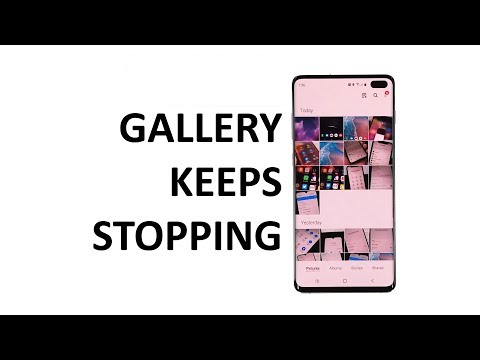
المحتوى
تعني رسالة الخطأ "للأسف ، توقف المعرض" على جهاز Samsung Galaxy S10 Plus أن مدير الصور ومقاطع الفيديو الافتراضي قد تعطل. في معظم الأحيان ، تكون هذه المشكلة مجرد مشكلة بسيطة أو مجرد نتيجة لخلل ، ولكن هناك أوقات قد تكون فيها علامة على وجود مشكلة أكثر خطورة في البرامج الثابتة. هذا هو السبب الذي يجعلك مضطرًا لتحرّي خلل جهازك وإصلاحه لتحديد مدى خطورة هذه المشكلة.
لقد واجهنا هذه المشكلة مع طرازات Galaxy السابقة ، لذا فنحن نعرف بالفعل شيئًا أو اثنين يمكن أن يساعدك في التخلص من خطأ "توقف المعرض". إذا كنت أحد مالكي هذا الجهاز ويتم التنصت عليك حاليًا بسبب مشكلة مماثلة ، فتابع القراءة حيث قد تتمكن هذه المقالة من مساعدتك بطريقة أو بأخرى.
قبل أي شيء آخر ، إذا كانت لديك مشكلات أخرى بجهازك ، فحاول تصفح صفحة تحرّي الخلل وإصلاحه لأننا عالجنا بالفعل العديد من المشكلات مع هذا الجهاز. الاحتمالات هي أننا نشرنا بالفعل مشاركة تتناول مشكلات مماثلة. حاول العثور على المشكلات التي لها أعراض مشابهة لما لديك حاليًا ولا تتردد في استخدام الحلول التي اقترحناها.إذا لم يعملوا من أجلك أو إذا كنت لا تزال بحاجة إلى مساعدتنا ، فاملأ استبياننا وانقر على "إرسال" للاتصال بنا.
توقف استكشاف أخطاء Galaxy S10 Plus مع المعرض عن الخطأ
لست بحاجة إلى معرفة الخبراء لتحري هذه المشكلة وإصلاحها في النهاية. في الواقع ، ما تحتاجه هو إجراءات استكشاف الأخطاء وإصلاحها الأساسية ويمكنك الاستمرار في استخدام هاتفك دون أي مشكلة. مع ما يقال ، إليك الأشياء التي تحتاج إلى القيام بها لإصلاح توقف المعرض عن الخطأ ...
الحل الأول: أعد تشغيل هاتفك أولاً
إذا كانت هذه هي المرة الأولى التي تظهر فيها رسالة الخطأ "للأسف ، توقف المعرض" على جهاز Galaxy S10 Plus ، فلا داعي للقلق لأنه غالبًا ما يكون مجرد خلل بسيط. أعد تشغيل هاتفك ومعظم الوقت ، يجب أن يحل المشكلة. أو الأفضل من ذلك ، قم بإجراء إعادة التشغيل القسري لأنها أكثر فاعلية في معالجة مشكلات البرامج الثابتة والتطبيقات مثل هذا. للقيام بذلك ، اضغط مع الاستمرار على زر خفض الصوت ومفتاح التشغيل في وقت واحد لمدة 10 ثوانٍ أو أكثر. سيتم إعادة تشغيل هاتفك مثل إعادة التشغيل المعتادة ولكن يتم تحديث ذاكرته وإعادة تحميل جميع التطبيقات والخدمات. بعد ذلك ، افتح المعرض مرة أخرى ومعرفة ما إذا كان المعرض قد توقف عن الظهور. إذا لم يحدث ذلك ، فهذه هي نهاية المشكلة ولكن إذا استمرت في الظهور ، فجرّب الحل التالي.
يستمر Youtube في التعطل على Samsung Galaxy S10 Plus
الحل الثاني: مسح ذاكرة التخزين المؤقت وبيانات تطبيق المعرض
سيؤدي هذا الإجراء إلى إعادة تعيين تطبيق المعرض وإعادته إلى إعداداته الافتراضية. إذا كانت هذه مجرد مشكلة في التطبيق ، فسيكون هذا الإجراء كافيًا للتخلص من توقف المعرض عن الخطأ. إليك كيف يتم ذلك:
- اسحب لأسفل من خلال النقر على الشاشة لسحب لوحة الإشعارات لأسفل.
- اضغط على أيقونة الإعدادات في الزاوية العلوية اليمنى من الشاشة (عجلة مسننة).
- قم بالتمرير قليلاً للعثور على التطبيقات ثم اضغط عليها.
- ابحث عن وانقر فوق المعرض.
- المس التخزين.
- الآن ، انقر فوق مسح ذاكرة التخزين المؤقت.
- وبعد ذلك ، انقر فوق مسح البيانات والمس موافق في أسفل الشاشة.
الآن ، عد إلى الشاشة الرئيسية وافتح المعرض. إذا توقف المعرض ، لم يظهر الخطأ ، فهذا يعني أن المشكلة تتعلق بالتطبيق فقط ولكن تم إصلاحها الآن. ومع ذلك ، إذا استمر الخطأ في الظهور ، فانتقل إلى الحل التالي.
الحل الثالث: حذف ذاكرة التخزين المؤقت للنظام
يمكن أن تتسبب ذاكرة التخزين المؤقت للنظام التالفة في تعطل التطبيقات ، لذا بعد إعادة تعيين المعرض واستمرار الخطأ ، يجب عليك مسح قسم ذاكرة التخزين المؤقت بحيث يتم استبدال ذاكرة التخزين المؤقت القديمة بواحد جديد.
- قم بإيقاف تشغيل الجهاز.
- اضغط مع الاستمرار على رفع الصوت مفتاح و بيكسبي مفتاح ، ثم اضغط مع الاستمرار على قوة مفتاح.
- عندما يظهر شعار Android ، حرر جميع المفاتيح الثلاثة.
- ستظهر رسالة "تثبيت تحديث النظام" لمدة 30-60 ثانية قبل ظهور خيارات قائمة استرداد نظام Android.
- اضغط على اخفض الصوت مفتاح عدة مرات لتسليط الضوء مسح قسم ذاكرة التخزين المؤقت.
- صحافة قوة مفتاح للاختيار.
- اضغط على اخفض الصوت مفتاح لتسليط الضوء نعم، ثم اضغط على قوة مفتاح للاختيار.
- عند اكتمال قسم مسح ذاكرة التخزين المؤقت ، اعاده تشغيل النظام الان يتم تمييز.
- اضغط على قوة مفتاح لإعادة تشغيل الجهاز.
يستغرق هاتفك وقتًا أطول قليلاً للتشغيل بعد ذلك لأنه يعيد إنشاء ذاكرة التخزين المؤقت ولكن بمجرد أن يصبح نشطًا ، افتح المعرض وشاهد ما إذا كان الخطأ لا يزال يظهر. إذا كان لا يزال كذلك ، فانتقل إلى الحل التالي.
إصلاح Samsung Galaxy S10 Plus الذي يظل متأخرًا أو أصبح بطيئًا
الحل الرابع: قم بعمل نسخة احتياطية من ملفاتك وأعد ضبط هاتفك
بعد الإجراءات الثلاثة الأولى وتوقف المعرض ، يستمر الخطأ في الظهور عند فتح التطبيق ، فلن يكون أمامك خيار آخر سوى إعادة ضبط Samsung Galaxy S10 Plus. المعرض هو تطبيق مثبت مسبقًا ، وبالتالي فهو مضمن في البرنامج الثابت. في هذه المرحلة ، يمكننا القول إنها مشكلة تتعلق بالبرامج الثابتة بالفعل. لذلك ، إعادة الضبط ضرورية.
قبل إعادة الضبط ، تأكد من إنشاء نسخة احتياطية من ملفاتك وبياناتك وصورك المهمة. يمكنك نقلها إلى بطاقة SD الخاصة بك أو نسخها إلى جهاز الكمبيوتر الخاص بك. يمكنك أيضًا استخدام السحابة لإجراء نسخ احتياطي لبعض الملفات. بعد ذلك ، أزل حساب Google الخاص بك من هاتفك حتى لا يتم قفله بعد إعادة التعيين. بمجرد أن يصبح كل شيء جاهزًا ، اتبع هذه الخطوات لإعادة ضبط هاتفك:
- نسخ البيانات احتياطيًا على الذاكرة الداخلية. إذا قمت بتسجيل الدخول إلى حساب Samsung على الجهاز ، فقد قمت بتنشيط Anti-theft وستحتاج إلى بيانات اعتماد Samsung الخاصة بك لإنهاء إعادة الضبط الرئيسية.
- قم بإيقاف تشغيل الجهاز.
- اضغط مع الاستمرار على رفع الصوت مفتاح و بيكسبي مفتاح ، ثم اضغط مع الاستمرار على قوة مفتاح.
- عندما يظهر شعار Android الأخضر ، حرر جميع المفاتيح (سيظهر "تثبيت تحديث النظام" لحوالي 30-60 ثانية قبل إظهار خيارات قائمة استرداد نظام Android).
- اضغط على اخفض الصوت مفتاح عدة مرات لتحديد "wipe data / factory reset".
- صحافة قوة زر للتحديد.
- اضغط على اخفض الصوت مفتاح حتى يتم تمييز "نعم - حذف كافة بيانات المستخدم".
- صحافة قوة زر لتحديد وبدء إعادة الضبط الرئيسية.
- عند اكتمال إعادة الضبط الرئيسية ، يتم تمييز "إعادة تشغيل النظام الآن".
- اضغط على مفتاح التشغيل لإعادة تشغيل الجهاز.
آمل أن يساعدك دليل استكشاف الأخطاء وإصلاحها هذا في إصلاح الخطأ "للأسف ، توقف المعرض" على جهاز Samsung Galaxy S10:
اتصل بنا
نحن دائمًا منفتحون على مشاكلك وأسئلتك واقتراحاتك ، لذلك لا تتردد في الاتصال بنا عن طريق ملء هذا النموذج. هذه خدمة مجانية نقدمها ولن نفرض عليك فلسًا واحدًا مقابلها. ولكن يرجى ملاحظة أننا نتلقى مئات الرسائل الإلكترونية كل يوم ومن المستحيل بالنسبة لنا الرد على كل واحد منهم. لكن كن مطمئنًا أننا نقرأ كل رسالة نتلقاها. بالنسبة لأولئك الذين ساعدناهم ، يرجى نشر الكلمة من خلال مشاركة منشوراتنا مع أصدقائك أو ببساطة عن طريق الإعجاب بصفحتنا على Facebook أو متابعتنا على Twitter.
المشاركات ذات الصلة:
- لا يمكن لـ Samsung Galaxy S10 Plus إرسال رسائل SMS أو رسائل نصية
- فشل خطأ الكاميرا في الظهور على Samsung Galaxy S10 Plus
- كيفية إصلاح Samsung Galaxy S10 Plus الذي يحتفظ بالتجميد


